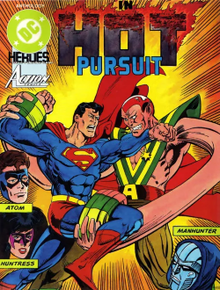키보드 단축키
Keyboard shortcut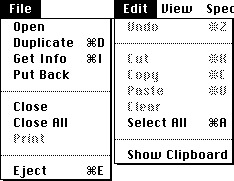
컴퓨팅에서 단축키라고도 불리는 키보드 단축키는 소프트웨어 프로그램을 빠르게 호출하거나 미리 프로그래밍된 액션을 수행하기 위한 일련의 키입니다.이 작업은 운영 체제 또는 응용 프로그램의 표준 기능의 일부이거나 사용자가 스크립트 언어로 작성했을 수 있습니다.일부 통합 키보드에는 포인팅 장치도 포함되어 있습니다. "키"로 간주되는 것의 정의가 다를 수 있습니다.
"키보드 바로 가기"라는 용어의 의미는 소프트웨어 제조원에 따라 다를 수 있습니다.Windows에서 단축키는 액션을 트리거하기 위해 사용되는 특정 키 조합(보통 수신 프로그램이 활성화되어 있는 한 모든 컨텍스트에서 사용할 수 있는 시스템 전체의 단축키)으로 구성됩니다.니모닉은 Alt 키와 함께 누르면 해당 명령어가 활성화되는 메뉴 명령어 또는 툴바 버튼의 지정 문자를 나타냅니다.
이 용어는 일반적으로 컴퓨터 키보드와 관련이 있지만, 현재 많은 전자 악기에는 고급 구성 옵션이 있는 키보드가 포함되어 있습니다.
묘사
키보드 단축키는 일반적으로 메뉴, 포인팅 디바이스, 다양한 수준의 사용자 인터페이스 또는 명령줄 인터페이스를 통해서만 접근할 수 있는 키보드를 사용하여1개 이상의 명령어를 호출하는 수단입니다.키보드 단축키는 일반적으로 입력 시퀀스를 몇 번의 키 입력으로 줄임으로써 공통 작업을 촉진하기 위해 사용됩니다. 따라서 "바로 가기"[1]라는 용어가 사용됩니다.
일반적인 키보드 입력과 구별하기 위해 대부분의 키보드 단축키에서는 여러 키를 동시에 누르거나 일련의 키를 차례로 눌러야 합니다.키보드가 일반적인 입력에 사용되지 않는 경우(예: 그래픽 패키지 등)에는 변경되지 않은 키 누르기가 허용될 수 있습니다.Adobe Photoshop 또는 IBM Lotus Freelance Graphics.다른 키보드 단축키에서는 단축키 전용 기능 키가 사용되며 한 번의 키 입력만 필요할 수 있습니다.동시 키보드 단축키에서는 보통 먼저 수식 키를 누른 후 일반(수식하지 않음) 키를 빠르게 눌렀다 놨다 마지막으로 수식 키를 놓습니다.이 구별은 중요합니다.모든 키를 동시에 누르려고 하면 일부 수식 키를 놓치는 경우가 많거나 불필요한 자동 반복이 발생하기 때문입니다.시퀀셜 숏컷에는 보통 Esc 키와 같은 전용 프리픽스키를 눌렀다 켰다 켰다 켰다 켰다 켰다 하는1개 이상의 키 스트로크가 포함됩니다.
니모닉은 키보드 단축키와 구별할 수 있습니다.그 중 한 가지 차이점은 키보드숏컷은 다국어 소프트웨어로 현지화되지 않지만 일반적으로 니모닉은 특정 로케일에서 사용되는 기호와 문자를 반영하도록 현지화된다는 것입니다.대부분의 GUI에서 프로그램의 키보드 단축키는 프로그램 메뉴를 참조하면 찾을 수 있습니다. 바로 가기는 메뉴 선택 항목 옆에 표시됩니다.키보드에는 특정 응용 프로그램의 바로 가기가 이미 표시되어 있습니다.이러한 키보드는 비디오, 오디오 또는 그래픽 편집 [2]및 소프트웨어 교육 과정에 자주 사용됩니다.또한 일반 키보드에 적용할 수 있는 단축키가 인쇄된 스티커도 있습니다.사용자의 작업 공간에서 지지하기 위한 레퍼런스 카드도 많은 애플리케이션에 존재합니다.키보드 설계가 표준화되었을 때 컴퓨터 서적이나 잡지는 적절한 키 옆에 인쇄된 바로 가기 키를 사용하여 사용자의 키보드 위에 놓기 위해 잘려진 카드를 인쇄하는 것이 일반적이었습니다.
커스터마이즈
단축키를 키바인딩이라고 부르면 숏컷이 사용자의 취향에 따라 커스터마이즈 가능하며 프로그램 기능이 [3]기본값이 아닌 다른 키 스트로크에 '바인드'되어 있을 수 있음을 암시합니다.이것은 지름길에 관한 철학의 차이를 강조한다.Mac OS나 Windows와 같은 일반 사용자 지향 시스템인 일부 시스템에서는 환경 사용 편의성에 필수적인 표준화된 단축키를 고려합니다.이러한 시스템은 종종 사용자가 바로 가기를 변경할 수 있는 기능을 제한하며, 작업을 수행하기 위해 별도의 유틸리티 또는 타사 유틸리티가 필요할 수도 있습니다.다른 시스템(일반적으로 Unix 및 관련 시스템)은 단축키를 사용자의 특권으로 간주하고 개인의 취향에 맞게 커스터마이즈할 수 있어야 합니다.대부분의 실제 환경에서는 두 가지 철학이 공존합니다.성스러운 숏컷의 핵심 세트는 고정된 상태로 유지되며, 일반적으로 사용되지 않는 수식키 또는 키를 포함하는 다른 것들은 사용자의 통제 하에 있습니다.
키 바인딩을 커스터마이즈하는 동기는 다양합니다.프로그램 또는 소프트웨어 환경을 처음 접하는 사용자는 [4]더 익숙한 다른 환경과 비슷하게 새 환경의 바로 가기를 사용자 정의할 수 있습니다.고급 사용자는 워크플로우에 맞게 키 바인딩을 커스터마이즈하여 일반적으로 사용되는 액션의 바로 가기를 추가하거나 사용량이 적은 [5]기능의 바인딩을 삭제하거나 대체할 수 있습니다.하드코어 게이머들은 빠른 반응 시간을 통해 성능을 향상시키기 위해 키 바인딩을 커스터마이즈하는 경우가 많습니다.
"성스러운" 키 바인딩
원래의 Macintosh 사용자 인터페이스 가이드라인에서는 어플리케이션 프로그램 간에 일관된 키보드 단축키 세트를 정의했습니다.이것에 의해, 다른 기능에 같은 키를 사용하고 있는 애플리케이션의 이전 상황보다, 유저 익스피리언스가 향상됩니다.이로 인해 하나의 프로그램을 사용하는 경우 사용자 오류가 발생할 수 있습니다.⌘ Command+D는 다른 사용자가 항목을 복제하는 데 사용하는 동안 삭제를 의미합니다.표준 바인딩은 다음과 같습니다.
- ⌘ Q : 종료
- ⌘ W : 창 닫기
- ⌘ B : 굵은 글씨 텍스트
- ⌘ I : 텍스트 이탤릭체
- ⌘ U : 텍스트에 밑줄을 긋다
- ⌘ O : 오픈
- ⌘ P : 인쇄
- ⌘ A : 모두 선택
- ⌘ S : 저장
- ⌘ F : 검색
- ⌘ G : 다시 찾기(QWERTY 키보드의 F 키 옆에 G 키가 있음)
- ⌘ Z : Undo (실수 제거 동작을 재현)
- ⌘ X : 절단(가위: X 키는 QWERTY 키보드의 C 키 옆에 있음)
- ⌘ C : 복사
- ⌘ V : 붙여넣기(원고 또는 붙여넣기에 사용되는 브러시와 교정자 마크에 아래쪽을 가리키는 화살표를 "삽입"합니다.V 키는 QWERTY 키보드의 C 키 옆에 있습니다.)
- ⌘ N : 새로운 문서
- ⌘ . (풀스톱):사용자 인터럽트
- ⌘ ? : 도움말(?는 질문 또는 [6]혼란을 나타냅니다.)
Microsoft Windows 와 같은 이후의 환경에서는, 이러한 바인딩의 일부를 보관 유지하고, Common User Access 와 같은 대체 표준으로부터 독자적인 바인딩을 추가합니다.이러한 플랫폼(또는 MacOS)의 단축키는 초기 Macintosh 사용자 인터페이스처럼 애플리케이션 간에 엄격하게 표준화되어 있지 않습니다.여기서 표준 키 입력 중 하나에 의해 정상적으로 실행되는 기능이 프로그램에 포함되지 않은 경우, 가이드라인은 잠재적으로 다른 작업을 수행하기 위해 키를 재정의해서는 안 된다고 명시되어 있습니다.사용자를 [7]사용합니다.
표기법

가장 간단한 키보드 단축키는 하나의 키로만 구성됩니다.이러한 경우 일반적으로 "Press F1 for Help" 메시지에서처럼 키 이름만 쓰면 됩니다.키의 이름은 대괄호 또는 이와 유사한 문자로 둘러싸일 수 있습니다.예를 들어 [F1]또는 <F1>입니다.키 이름은 특수 형식(굵은 글씨, 이탤릭체, 모두 대문자 등)을 사용하여 소거할 수도 있습니다.
대부분의 바로 가기에서는 동시에 두 개 이상의 키를 눌러야 합니다.이러한 경우 보통 키 이름을 플러스 기호 또는 하이픈으로 구분하여 나열합니다.예를 들어 "Ctrl+C", "Ctrl-C" 또는 "+"CtrlC입니다.Ctrl 키는 캐럿 문자(^)로 표시될 수 있습니다.따라서 Ctrl+C는 ^C로 표기될 수 있습니다.Unix 플랫폼에서는 보통 두 번째 문자의 대소문자가 중요합니다.문자가 Shift 키를 눌러야 하는 경우 Shift 키는 단축키에 포함됩니다.예를 들어 '^C' 대 '^c' 또는 '^%' 대 '^%' 대'^5'. ^%는 '+'Ctrl⇧ Shift5로도 쓸 수 있다.
키에 관련된 모든 단축키를 포함한 일부 키보드 단축키에서는 키(또는 키 세트)를 순서대로 개별적으로 눌러야 합니다.이러한 단축키는 쉼표 또는 세미콜론으로 구분된 개별 키(또는 세트)로 작성되는 경우가 있습니다.Emacs 텍스트 편집기는 + 또는 X+와 C같은 지정된 "프리픽스 키" 세트를 사용하여 이러한 바로 가기를 많이 사용합니다.기본 Emacs 키 바인딩에는 파일을 저장할 + S+ 또는 열려 X있는 버퍼 목록을 표시할 + + B가 포함됩니다.XEmacs는 Ctrl 키를 나타내는 문자 C, Shift 키를 나타내는 문자 S, 메타 키를 나타내는 문자 M을 사용합니다(현대 키보드에서 일반적으로 Alt 키에 매핑됩니다).따라서 Emacs 용어로 위의 단축키는 C-x C-s 및 C-x C-b로 표기됩니다.Emacs의 일반적인 백로닉은 "Escape Meta Alt Ctrl Shift"로, 많은 수식어와 확장된 단축키 시퀀스를 사용하는 것을 조롱합니다.
「 」를 참조해 주세요.
주 및 참고 자료
- ^ 영어에서 "바로 가기"는 의도하지 않게 무언가를 완성하는 불완전하거나 허술한 방법을 제안할 수 있습니다.따라서 Emacs와 같이 주로 키보드로 제어되도록 설계된 일부 컴퓨터 애플리케이션은 "키 바인딩"이라는 대체 용어를 사용합니다.
- ^ Lowensohn, Josh (3 December 2009). "Hardware for Gmail: The 'Gboard' keyboard". CNET.com. Retrieved 7 January 2011.
- ^ "GNU Emacs Manual: Commands".
Emacs does not assign meanings to keys directly. Instead, Emacs assigns meanings to named commands, and then gives keys their meanings by binding them to commands.
- ^ Cohen, Sandee (2002). Macromedia FreeHand 10 for Windows and Macintosh. ISBN 9780201749656.
- ^ "Customizing your keyboard shortcuts".
- ^ "Definition of QUESTION". www.merriam-webster.com.
- ^ "OS X Human Interface Guidelines".
If your app does not perform the task associated with a recommended shortcut, think very carefully before you consider overriding it. Remember that although reassigning an unused shortcut might make sense in your app, your users are likely to know and expect the original, established meaning.